手机如何设置192.168.0.1 192.168.0.1手机登陆修改wifi密码教程
导读:以下是"192.168.0.1手机登陆密码修改教程"相关路由问题分享。 - 来源:65路由网,下面我们直奔主题吧!
在本文中,鸿哥主要给大家介绍,用手机登陆192.168.0.1修改密码的方法。
主要包括用手机登陆192.168.0.1修改wifi密码和登录密码2个方面的内容。
注意问题:
(1)、如果你现在遇到的问题是,用手机打不开192.168.0.1登陆页面,解决办法请阅读教程:
手机打不开192.168.0.1的解决办法?
(2)、如果你是想用手机登陆192.168.0.1后,设置路由器上网,那么请阅读教程:
192.168.0.1手机登陆设置教程?
用手机登陆192.168.0.1修改密码时,请大家按照下面的步骤进行操作:
1、手机连接路由器wifi信号
2、手机登陆到192.168.0.1
3、手机修改路由器的密码
 192.168.0.1手机登陆密码修改" sizes="(max-width: 600px) 100vw, 600px" />
192.168.0.1手机登陆密码修改" sizes="(max-width: 600px) 100vw, 600px" />192.168.0.1手机登陆密码修改
步骤一、手机连接路由器wifi信号
用手机来设置路由器的时候,手机一定要先连接到被设置路由器的wifi信号,这是手机能够登陆、打开192.168.0.1的前提条件。
如上图所示,鸿哥这台路由器的wifi名称是:www.65ly.com;因此,我的手机就必须要先连接到这个wifi信号,然后才能打开192.168.0.1登陆页面的。
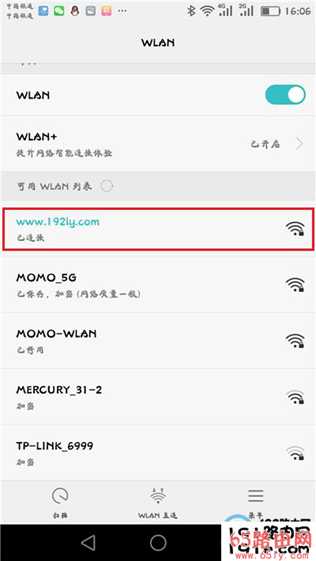
手机一定要先连接到被设置路由器的wifi信号
注意问题:
即使你的无线路由器,现在不能够上网。当用手机来设置的时候,手机也一定要连接到它的wifi信号。
因为手机设置路由器的时候,并不需要手机能够上网的,唯一的要求是,手机必须要连接到被设置路由器的wifi信号。
至于原因,设置涉及到了无线局域网通信技术,鸿哥三言两语也给你讲不清楚。各位新手朋友们,记住这一点就可以了。
步骤二、手机登录192.168.0.1
打开手机上的浏览器,在浏览器的地址栏中输入:192.168.0.1 打开登陆界面 ——> 输入路由器的“登录密码”(管理员密码),登陆到192.168.0.1设置页面。
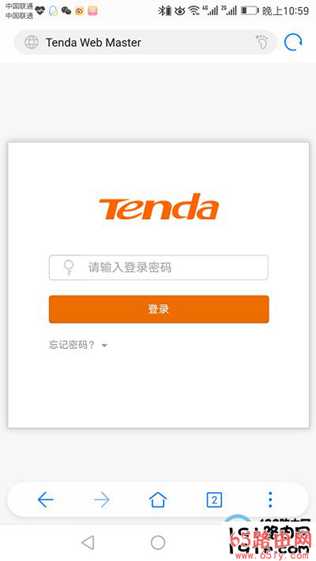
用手机登陆到192.168.0.1设置页面
注意问题:
(1)、在手机浏览器中输入192.168.0.1之后,无法打开登陆界面,解决办法请阅读下面的教程:
手机打不开192.168.0.1的解决办法?
(2)、如果你不知道192.168.0.1的登录密码,无法登陆到设置页面,解决办法请阅读教程:
步骤三、修改密码
由于目前有腾达、D-Link、360等好几款路由器,使用192.168.0.1作为登陆IP地址。但鉴于腾达路由器是用的比较多的;因此,下面鸿哥将以腾达路由器为例,来介绍192.168.0.1手机登陆修改密码的方法。
1、修改无线wifi密码
手机登陆到192.168.0.1设置页面后,找到、打开“无线设置”选项,就可以修改wifi密码了,如下图所示。
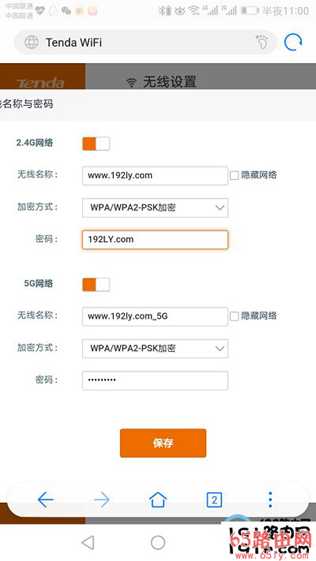 192.168.0.1手机登陆后修改wifi密码" />
192.168.0.1手机登陆后修改wifi密码" />192.168.0.1手机登陆后修改wifi密码
2、修改登陆密码
在192.168.0.1设置页面中,找到修改登陆密码的选项,就可以修改登陆密码了。
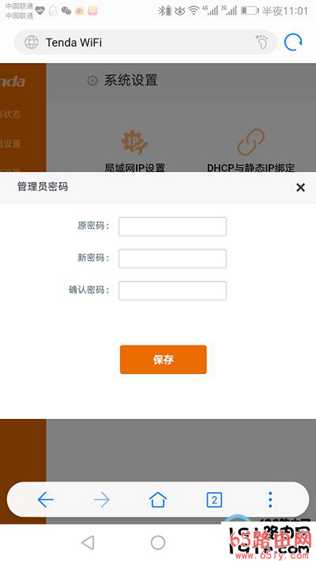 192.168.0.1手机登陆后修改登陆密码" />
192.168.0.1手机登陆后修改登陆密码" />192.168.0.1手机登陆后修改登陆密码
以上就是用手机登陆192.168.0.1修改密码的方法,其实整个过程中,最重要的一点,就是怎么用手机打开192.168.0.1登陆页面。
只要在手机浏览器中,打开了192.168.0.1登陆页面,那么只需要正确的登陆密码,就可以登陆进入,然后找到对应的设置选项,就可以修改密码了。
相关文章:
怎么设置路由器限制别人网速?
免责声明:本站文章均来自网站采集或用户投稿,网站不提供任何软件下载或自行开发的软件! 如有用户或公司发现本站内容信息存在侵权行为,请邮件告知! 858582#qq.com
稳了!魔兽国服回归的3条重磅消息!官宣时间再确认!
昨天有一位朋友在大神群里分享,自己亚服账号被封号之后居然弹出了国服的封号信息对话框。
这里面让他访问的是一个国服的战网网址,com.cn和后面的zh都非常明白地表明这就是国服战网。
而他在复制这个网址并且进行登录之后,确实是网易的网址,也就是我们熟悉的停服之后国服发布的暴雪游戏产品运营到期开放退款的说明。这是一件比较奇怪的事情,因为以前都没有出现这样的情况,现在突然提示跳转到国服战网的网址,是不是说明了简体中文客户端已经开始进行更新了呢?
